ちょっと知り合いから頼まれ事をして調べ物をしている時に、iOSからBox.netアプリをダウンロードして登録すると、50Gのストレージを無料で割り当てちゃいます!なんてことをBox.netのサイト書いてあった。
そういやこんなのあったよな。
ダウンロードはしたんだけど、SignUpが面倒で放置してた。
50Gプレゼントサービスは12月2日までだって
今日は別の記事をアップロードしようと思っていたんだけど、Box.netの容量50G配布サービスが12月2日に終わっちゃうということで、急遽変更。
その記事の作成中にBox.netの事に気づいたので、若干明日の記事とかぶる所があるかもしれません。
 Box.net
Box.net 
カテゴリ: ビジネス
価格: 無料
2日までにiOSアプリから登録すると50G割り当てて貰えるが、それ以降だと5Gらしい。
別に5Gもあれば十分だけどね。
使い切れないとは思うが、べつに多くもらえるならもらえる時にもらっちゃおうwってことでSignUpし、50G(σ・∀・)σゲッツ!!
全然使ってなかったオンラインストレージ
せっかく使えるんだからということで、iPad用に自炊した漫画をアップロードしてiPhoneとiPad両方で見られるようにすればいいんじゃね?と思ったけどデータ制限があり、無料版だと1つのファイルの大きさが100MBまでだった。
自炊した漫画をPDFにしたら100Mなんて超えちゃうしな。
面倒くさい自炊だけどまた頑張ってみるか!
とヤル気を出したが面倒になった(;´Д`)w
iPhoneでストレージなくて困ったことがなかったんだけど、みんなどうやって使ってるんだろう??
WebDav
なぜ今頃Box.netかというと、iPhoneからデータを保存するってことを全然していなくて、気にしたこともなかったんだけど、iPhone用表計算アプリのデータを保存するときに”WebDavにコピー”ってのがでてきて、何じゃこりゃ?
と思ったんだよね。
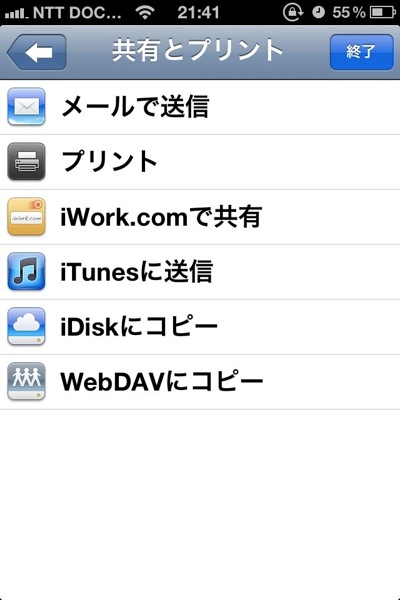
ググッてみると、オンラインストレージサーバーにあるファイルやフォルダをクライアントで管理できるという機能だった。
WebDav対応ストレージサーバーでかつアプリもWebdavに対応していればデータの保存先として使うことが出来るのだそうだ。
でも、ブログを書くのもMac用ブログエディタのMarsEditが死ぬほど使やすくて、昔はiPad+Evernoteで書いてコピペして更新していたのが、今やMBP+MarsEditで更新するのみとなってしまったりと、別にデータをiOSと連携する必要も無く、困ることもなかった。
たまにiMacでもブログを更新するときもあるけど、途中まで書いた記事をDraft(下書き)でアップロードすればMBPと共有できるし。
オンラインストレージ持ってなくても別にいいやと思っていた。
ストレージをDownload用フォルダにすると便利・・・でもなかった。
ところが、Box.netをデータのダウンロード先に指定してみるとこれが便利なこと!
長く同じPCを使っていると、ダウンロードフォルダにものが溜まりまくったりするんだよね。
ゴミ箱に捨てるのももったいないが、それほどでも必要もないというものがどんどん溜まっていく。
デバイスドライバだったり、壁紙用画像だったり等々。
大体、ダウンロードするデータって、あ、ちょっとこれ落としてみようとかしょうもないものが結構ある。
無料外部ストレージに重要なデータ入れるのも怖いけど、ダウンロードするファイルなら別に消えてもどうってことはない。
実に使い勝手のいい押入れに早変わり。
自分はハードディスクではなくSSDを使ってるから記憶領域に余裕のない自分にとって、50GBのダウンロード先は超ありがたい。
本当に必要なら別のフォルダに保存すりゃいいだけだしね。
と思ったけど、しばらく使ってたら重くて使いものにならない時が多々あった。
不安定でダメだねこりゃ。
マクロ使って放り込んだ。
あと、iPhoneのスクリーンショット等もBox.netにアップロードして貼りつけたほうが楽な事にやっと気がついた。
いちいちiPhotoに読み込ませて貼りつけてた俺って(´・ω・`)(´・ω:;.:…(´:;….::;.:. :::;.. …..
しかも、ああ、そういや別のマシンでダウンロードしてたんだった・・・またダウンロードし直さなきゃ。でもどこだっけ?とか、iPhoneでブラウジングしてて、これダウンロードしたいな。後でやるかと思っていたら忘れていたりと結構ある。
それをGoodReader使ってダウンロードしておけばPCやMacで見られるし、GoodReader自体超完璧なReaderアプリなので、たいていのファイル形式なら見ることができる怪物アプリ。
Safariで落としたいファイルのURLのhttp://〜を、ghttp://〜にすれば、GoodReaderが起動してダウンロードしてくれるという優れもの。
しかも、GoodReaderとBox.netは連携できてGoodReaderでのダウンロード先にも指定できるので、今までほとんど使っていなかったのにポコポコ起動するようになってしまった。
 GoodReader for iPhone
GoodReader for iPhone 
カテゴリ: 仕事効率化
価格: ¥450
100Mを超えるデータはデスクトップ上にでも落として必要なくなったら消せばいいだけだし。
重要性の低いデータを置くには最適な場所だねこりゃ。
ディスクとして使用するには
Windowsだとコンピュータ→ネットワークドライブの割り当て→フォルダのところに
https://www.box.net/dav
と入力し、ユーザー名とパスワードを入力するだけ。
それらを保存しておけばいちいち入力する必要もなし。
Macの場合はFinderの移動→サーバへ接続を開く。
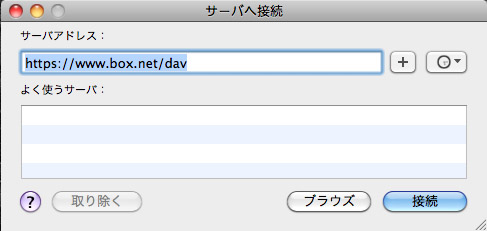
開いてユーザー名と入力して終了。
すごい簡単。
あとは使ってるブラウザに準じてダウンロード先の指定をすればいい。
”ブラウザ名 ダウンロード先 変更”でググれば出てくると思うので。
ちなみにSafariだと環境設定→一般タブにダウンロード先があるのでそこにマウントしたBox.netを指定すれば終わり。
※追記
これで楽になるぞ!と思ったら、Box.netの接続速度が重すぎてダメだった。
Dropboxなら早いけど、結局キャッシュしちゃうしな。
Box.netの性能があまりよくないっす。
手動かマクロで放り込んでいくしか無い(´・ω・`)
簡易自分用共有フォルダ
別にダウンロードしたファイルを入れるばかりではなく、iPhoneに画像を送りたい場合はピクチャフォルダでも作ってポイと入れればどこでも閲覧することもできる。
逆にiPhoneからポイと入れればiPadでもPCでもMacからでも見れてしまうなんとも万能なフォルダになるので、持っていて損をするものでもないと思う。
ストレージのお陰で返ってMacを前より起動しなくなってしまった。
ダウンロードするのにいちいちMac立ち上げなくても良くなったしね。
またこれで一つブログを書くのが楽になった!
けどネタを探すのはやっぱり辛い(´・ω・`)(´・ω:;.:…(´:;….::;.:. :::;.. …..
できるかぎり頑張ります!w